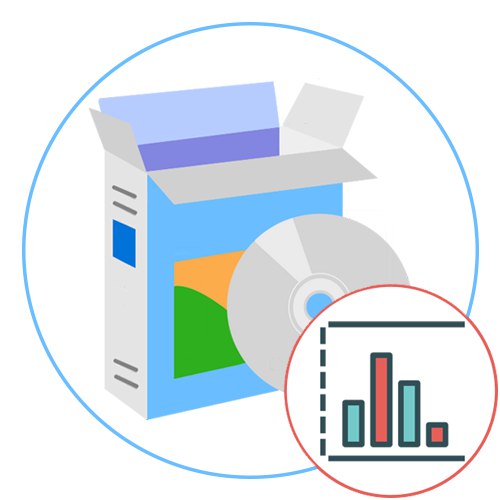
Namizje namizja
Tableau Desktop je programska oprema, katere funkcionalnost je namenjena izključno ustvarjanju grafikonov. Razvijalci so posebno pozornost namenili podrobnostim in orodjem, ki se aktivno uporabljajo pri razvoju globalnih projektov. V namizju Tableau ni omejitev glede vrste grafov ali števila elementov, ki so tam vdelani: lahko kombinirate različne grafikone, dodate poljubno količino statističnih podatkov, navedete mesta in razloge za določene stopnje. Če je graf del predstavitve, ki prikazuje rast podjetja ali druge meritve, vstavite diapozitive v živo, jih poimenujte in z njimi podrobno predstavite predstavitev.
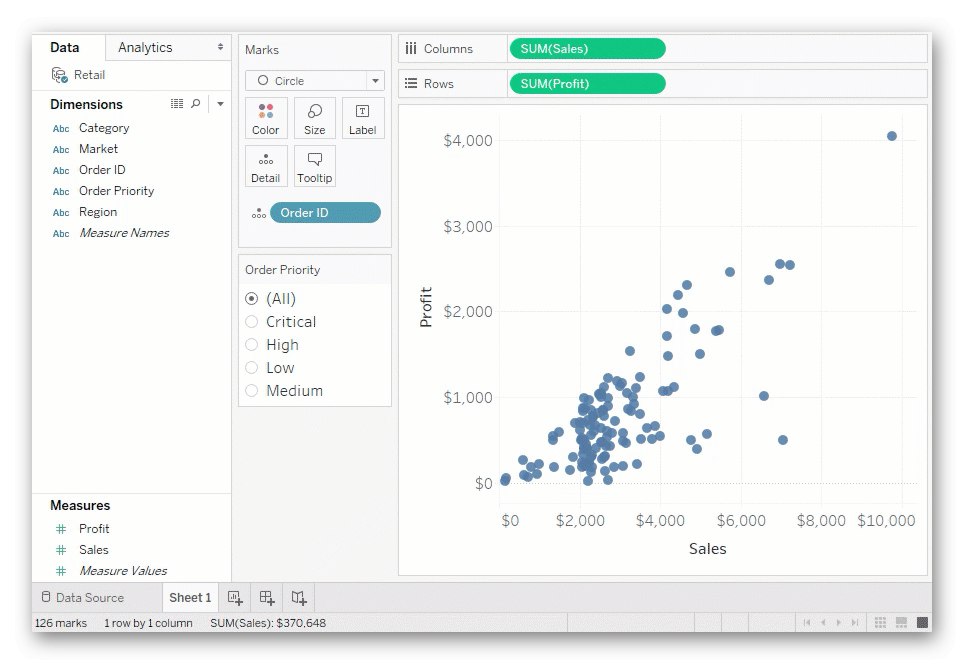
Za napredno analitiko boste morali ustvariti ne samo ploščo s številkami, ampak velik projekt. Desktop Desktop vam omogoča hitro izvajanje zmogljivih izračunov na podlagi obstoječih informacij, povleci in spusti mejne točke in si oglejte statistične povzetke. To bo pomagalo ustvariti stališče statističnega razumevanja z analizo trendov, regresijami in korelacijami. Zastavite nova vprašanja, prepoznajte povpraševanje, prepoznajte priložnosti in samozavestno sprejemajte premišljene odločitve, saj je Desktop Desktop vedno v matematiki. Edini dve pomanjkljivosti te programske opreme sta plačljiva distribucija in odsotnost ruskega jezika, vendar lahko z uradne strani brezplačno prenesete predstavitveno različico, da se seznanite s Desktop Desktop in se odločite, ali jo boste kupili.
Prenesite Desktop Desktop z uradne spletne strani
yEd Graph Editor
yEd Graph Editor je zmogljiva programska oprema Windows, s katero lahko hitro in učinkovito ustvarite grafikone in grafe za najrazličnejše teme. Ročno dodajte projekte ali uvozite zunanje podatke za analizo - vgrajeni algoritmi za samodejno umestitev yEd Graph Editor bo ustvaril popolnoma pravilen prikaz vsakega ciljnega elementa, končni dokument pa morate le nekoliko urediti.
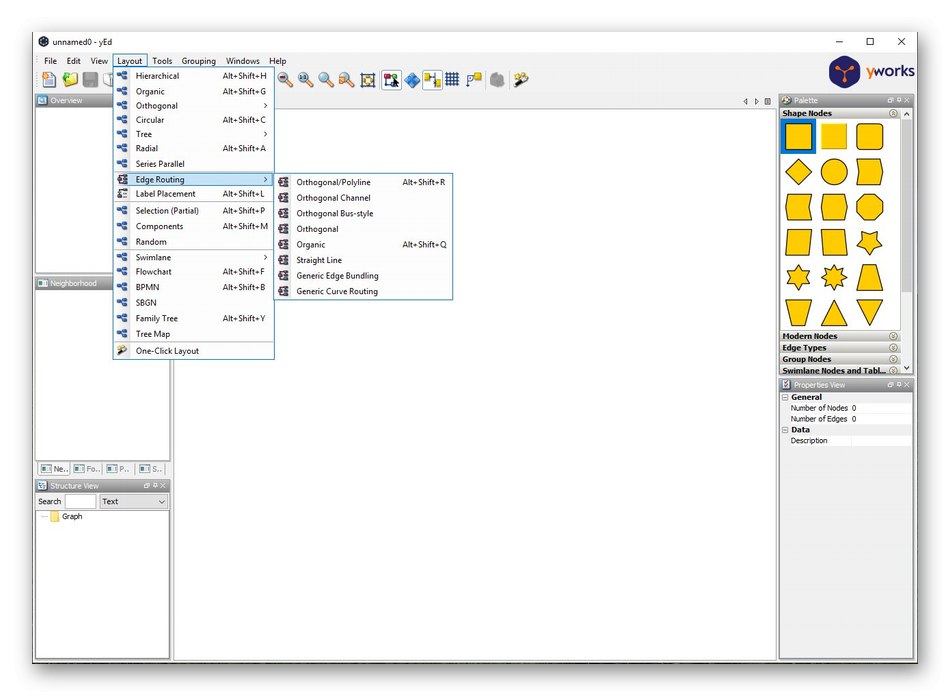
Ta programska oprema podpira uvoz lastnih podatkov iz preglednice Excel ali XML, samodejno razvrščanje elementov, izvoz rastrske in vektorske grafike v formatu PNG, JPG, SVG, PDF, SWF. Podpira široko paleto grafikonov yEd Graph Editor: BPMN, diagram poteka, družinsko drevo, semantična omrežja, socialna omrežja in UML. Poleg tega yEd podpira tudi organizacijske lestvice, pametne kartice, plavajoče lestvice, lestvice odnosov elementov in še več. Celoten seznam funkcij urejevalnika grafov yEd najdete na uradni spletni strani s klikom na spodnjo povezavo.
Prenesite yEd Graph Editor z uradne spletne strani
Dia Diagram Editor
Naslednja programska oprema, namenjena ustvarjanju diagramov, se imenuje Dia Diagram Editor in je po funkcionalnosti nekoliko slabša od zgoraj opisanih predstavnikov. Za nekatere uporabnike pa bo to celo plus, ker bo v tej programski opremi postopek oblikovanja diagrama ali katerega koli drugega projekta lažji. Na spodnjem posnetku zaslona si lahko ogledate razdelitev delovnega prostora Dia Diagram Editor na več področij. Zgoraj levo so osnovna orodja za upravljanje črt, točk in dodanih predmetov, spodaj pa seznam oblik, ki so na voljo za risanje. Postavite vse oblike in črte na območje na desni, tako da ustvarite želeni graf.
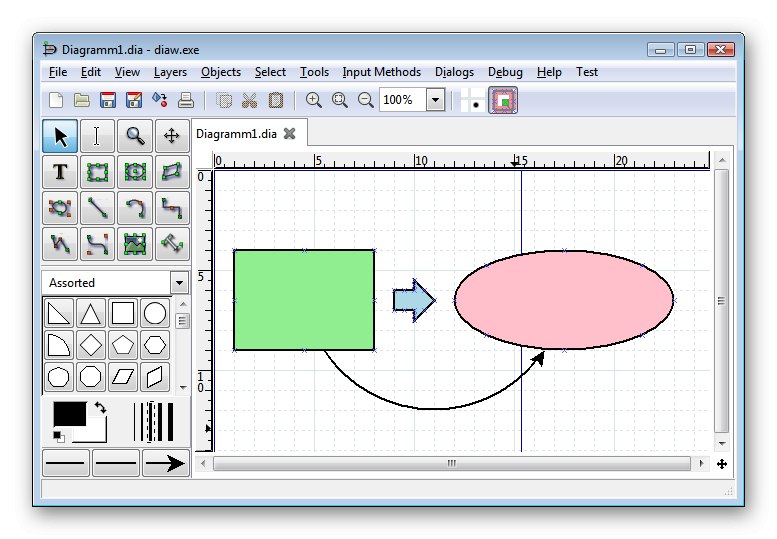
Dia Diagram Editor podpira sloje, zato poskusite ustvariti njihovo pravilno porazdelitev pri delu s projektom - to vam bo pomagalo, če boste morali urejati, premikati vsak predmet posebej ali ustvariti skupino elementov, na primer, če jih želite hkrati premakniti ali spremeniti velikost. V tej programski opremi ni ruskega jezika, vendar je vmesnik zelo preprost, tako da lahko vsakdo to ugotovi. Priporočamo, da se takoj po prenosu in namestitvi te brezplačne aplikacije seznanite z ostalimi načeli dela z diagrami v urejevalniku diagramov diagramov.
Prenesite Dia Diagram Editor z uradne strani
Microsoft Word
Microsoft Word je znani urejevalnik besedil, ki poleg možnosti vnašanja besedila uporabniku ponuja tudi druga orodja za formatiranje dokumentov. Med vsemi moduli, ki so prisotni v Wordu, bo šlo za tiste, ki so odgovorni za ustvarjanje diagramov in grafov. V najnovejši različici programske opreme je kar šestnajst različnih predlog za izdelavo različnih grafikonov in grafov: na primer lahko oblikujete točkovno predstavitev ali zgradite drevo z določitvijo začetnih podatkov.
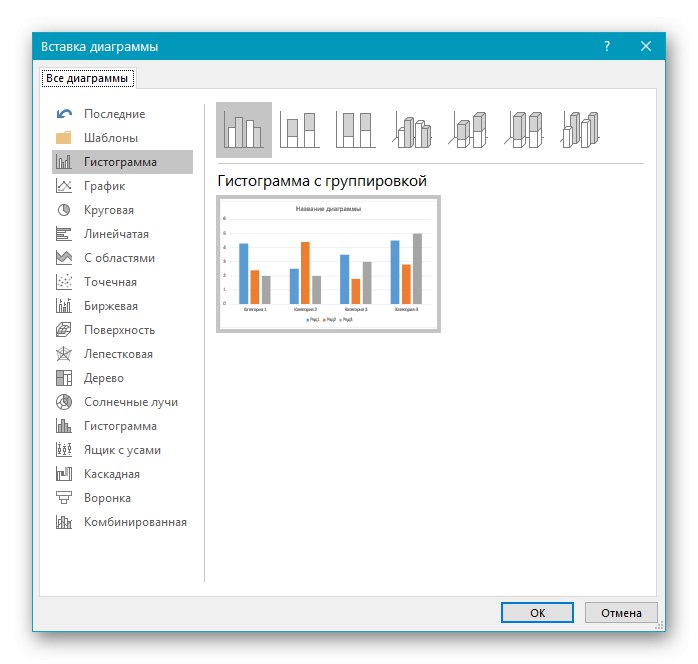
V programu Microsoft Word obstajajo različni slogi, podpira pa tudi ročno urejanje, kar bo pomagalo, da bo videz grafikona primeren za celotno zasnovo dokumenta. Prednost te grafične programske opreme je, da je izjemno enostavna za učenje in je idealna za preproste naloge in predstavitve, kjer je poleg samega grafa tudi blok besedila.
Na naši spletni strani lahko preberete gradivo na temo ustvarjanja grafov v programu Microsoft Word. V njem boste našli dve metodi za postavitev elementov in spoznali tudi načela urejanja dodanega grafa ali diagrama katere koli vrste.
Več podrobnosti: Kako ustvariti grafikon v programu Microsoft Word
Microsoft Excel
Če morate z izvajanjem določenih matematičnih izračunov zgraditi graf, ali se bodo vnosi nenehno spreminjali, se bo Microsoft Excel v najboljšem primeru spopadel s trenutno nalogo. V njem lahko s pomočjo formul sestavite verigo vhodnih podatkov in nato iz njih ustvarite graf, ki bo prikazal trenutne vsote prav teh podatkov. Microsoft Excel je na primer idealen za vizualizacijo rasti prodaje ali prihodkov.
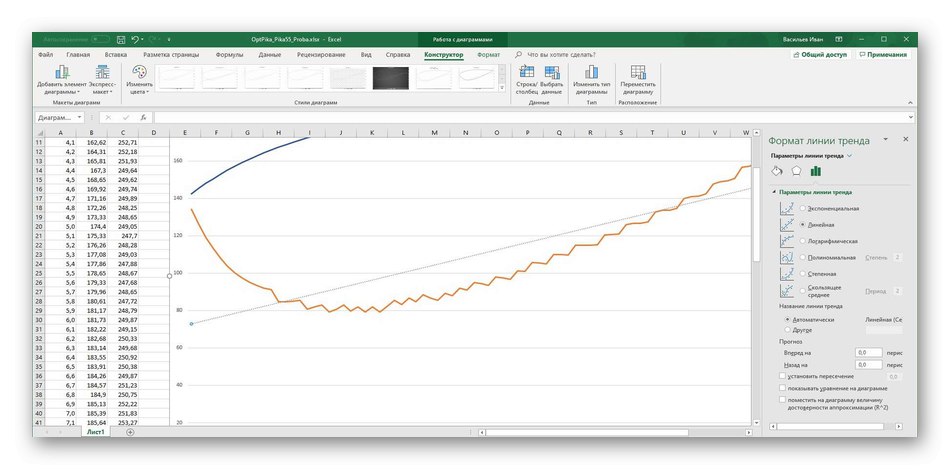
Tudi grafi v Excelu so različni, najbolj priljubljeni pa so običajni. Dodate lahko presečišča, točke in šele nato dodatno uredite sam diagram in se vključite v povezavo celic. Vsak uporabnik lahko to ugotovi z minimalnim naporom. Težje bo narediti urnik le, če bo vnosov preveč, ker bo potem treba nekaj več časa nameniti izpolnjevanju tabele.
Po analogiji z Microsoft Wordom želimo ponuditi vodnik za ustvarjanje grafov v Excelu. Tam boste našli navodila za dodajanje in urejanje običajnega urnika ter druge informacije o delu s temi elementi.
Več podrobnosti: Izdelava grafa v programu Microsoft Excel
Microsoft PowerPoint
PowerPoint je tretja Microsoftova rešitev, ki je primerna za načrtovanje. Glavni funkcionalni poudarek tega orodja je ustvarjanje predstavitev, tako da, če morate narediti kakršen koli prikaz, lahko v tem programu združite vse njegove elemente. Vstavljanje grafikona sledi istemu principu kot v Wordu, ki velja tudi za prisotne predloge. Standardna možnost PowerPoint vam omogoča, da iz datoteke vstavite že ustvarjen grafikon, ki včasih postane koristen pri interakciji s programsko opremo.
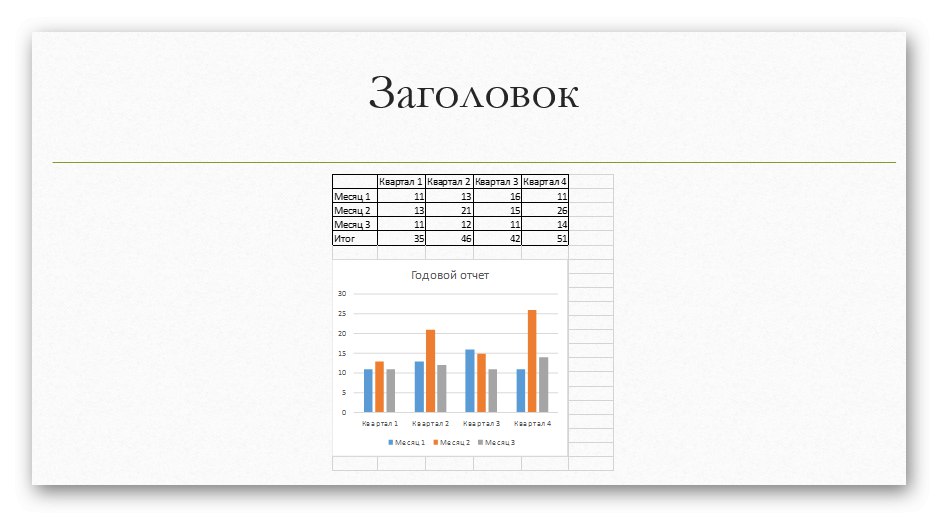
Glavno grafično oblikovanje v programu PowerPoint izvira iz vgrajenih orodij za izdelavo diapozitivov. Uporabite lahko različne oblike, sloge pisanja, po potrebi dodate glasbo in animacijo. Ta pristop bo najbolj pravilen pri zapletenem razvoju projekta, ko bodo poleg urnika prisotni še drugi elementi.
Za podrobnejše informacije o delu z grafikoni v programu Microsoft PowerPoint glejte napredni vodnik na našem spletnem mestu na spodnji povezavi.
Več podrobnosti: Ustvari grafikon v PowerPointu
OpenOffice Writer
Če želite za ustvarjanje grafik uporabljati urejevalnik besedil, vendar so Microsoftove rešitve za vas predrage, si oglejte OpenOffice Writer. To je brezplačni analog Microsoftovega dobro znanega programa, ki ima vse enake funkcije in interakcija z njimi poteka približno po istem algoritmu. Ta programska oprema ima manjši nabor predlog, vendar je vgrajen čarovnik za grafikone, s pomočjo katerega se ne ustvari samo vizualizacija, temveč se dodajo tudi parametri zanjo, nizi podatkov in dodatni elementi.
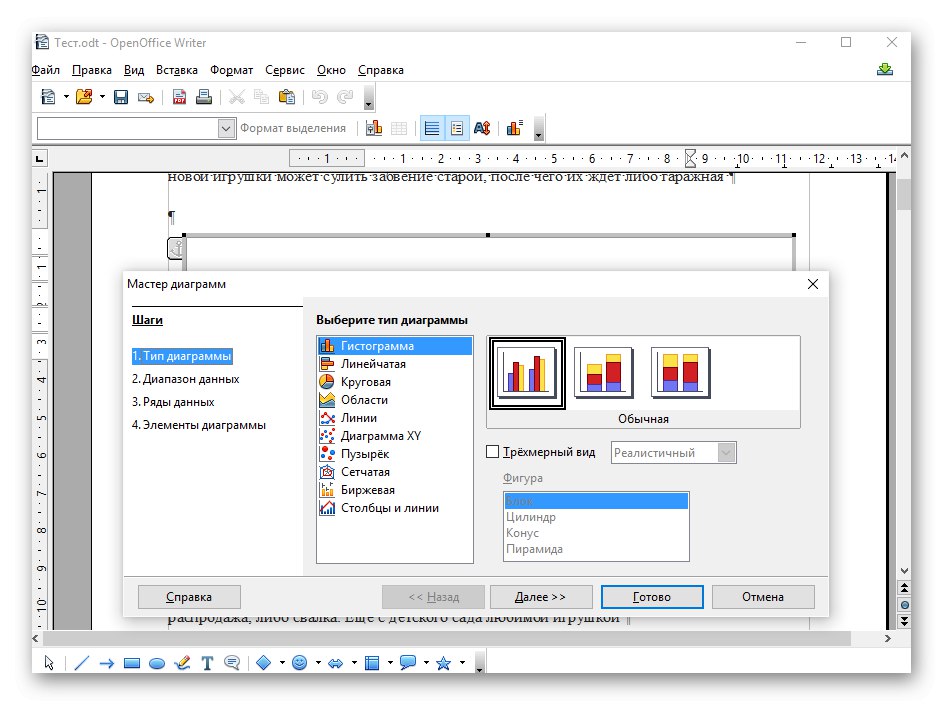
Po uspešnem ustvarjanju lahko graf postavite v katero koli področje dokumenta in nadaljujete z nadaljnjo interakcijo z njim. OpenOffice Writer ponuja tudi druga podporna orodja, ki omogočajo spreminjanje videza dokumenta, dodajanje komentarjev, slik in drugih predmetov. Če želite to narediti, se morate spoprijeti s preprostim vmesnikom, katerega točke so v celoti prevedene v ruščino.
Za podroben vodnik o pravilih za ustvarjanje grafov in grafikonov v OpenOffice predlagamo, da obiščete članek drugega avtorja na spodnji povezavi.
Več podrobnosti: Izris grafikonov v programu OpenOffice Writer